Cómo BCC automáticamente los correos electrónicos usando reglas en Outlook
Oficina De Microsoft Microsoft Microsoft Outlook Héroe / / November 13, 2021
Ultima actualización en

Cuando necesite documentar los correos electrónicos enviados a otras personas mediante la publicación de un BCC, puede hacerlo manualmente cada vez o crear dos reglas, para que se haga automáticamente.
Dependiendo de su situación, es posible que desee enviar copias ocultas del correo electrónico a través de Microsoft Outlook. En lugar de hacer esto manualmente cada vez, puede crear una regla que lo haga automáticamente. La siguiente solución hace el trabajo y requiere poca configuración; funciona cada vez que envía un correo electrónico a una persona o grupo.
¿Por qué BCC Emails?
BCC significa "copia oculta". Al igual que CC (o "copia al carbón"), BCC es una forma de enviar copias de un correo electrónico a otras personas. Sin embargo, a diferencia de CC, en este caso, el receptor principal no sabe que se ha enviado una copia a otra persona.
Con las reglas de Microsoft Outlook, puede copiar automáticamente a alguien cada vez que envía un correo electrónico a una persona o un grupo. Por ejemplo, es posible que desee que su supervisor o departamento de recursos humanos documenten adecuadamente la correspondencia con alguien. En otro caso, un CCO grupal es una excelente manera de enviar un correo electrónico a muchas personas (como un boletín informativo o un volante) sin darles acceso a la información de contacto de todos los demás.
Creación de una regla CCO en Microsoft Outlook
- Hacer clic Expediente en Microsoft Outlook.
- Seleccione Información en el menú de la izquierda.
- Elige la caja, Administrar reglas y alertas.
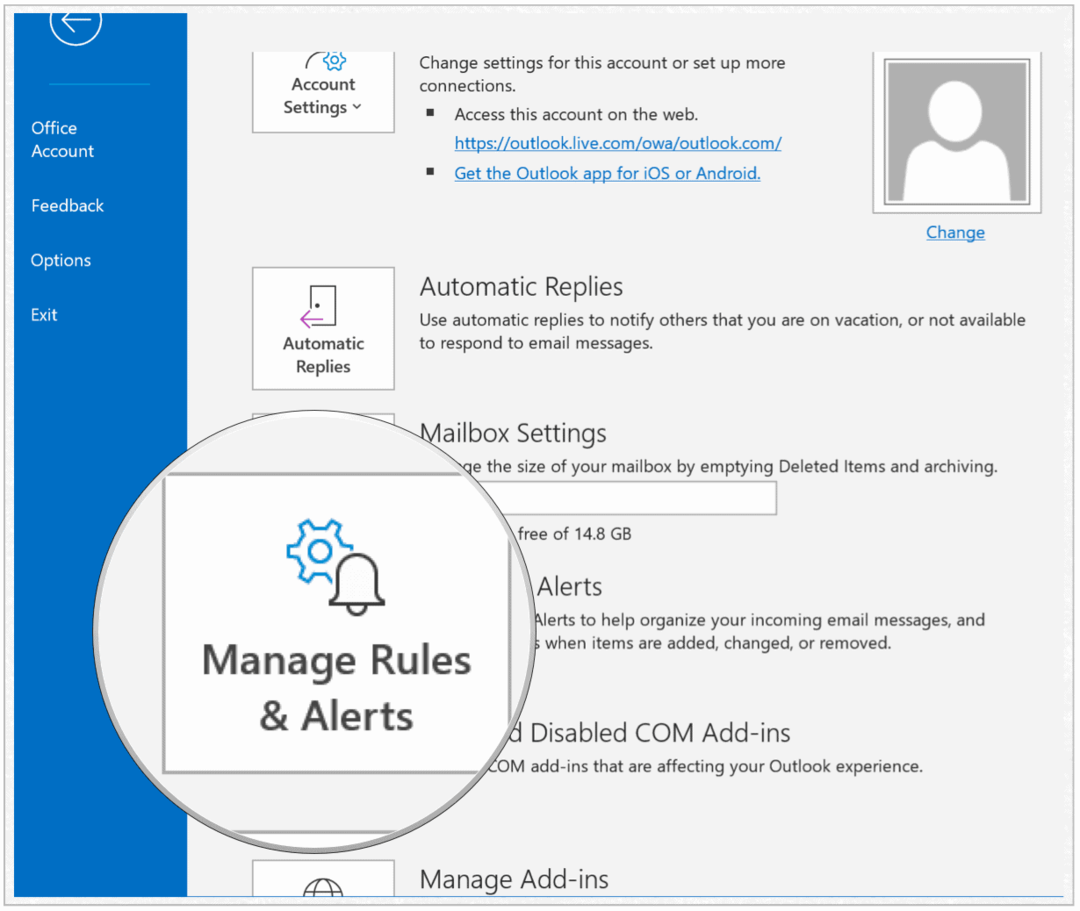
A continuación, es hora de crear reglas para BCC. No hay forma de crear BCC automáticos en Microsoft Outlook que solo requiera un paso. Sin embargo, todavía es posible mediante la creación de dos reglas independientes
Crear un grupo
- Hacer clic Nueva regla en la parte superior izquierda del cuadro Reglas y alertas.
- Escoger Aplicar la regla a los mensajes que envío en la sección Comenzar desde una regla en blanco.
- Seleccione próximo.
- Revisa la caja, enviar a personas o grupo público.
- Haga clic en el Personas o grupo público enlace para elegir su (s) destinatario (s).
- Agregar el destinatario (o destinatarios). Puede seleccionar los correos electrónicos de su libreta de direcciones o escribiéndolos en el campo "Para".
- Hacer clic OK.
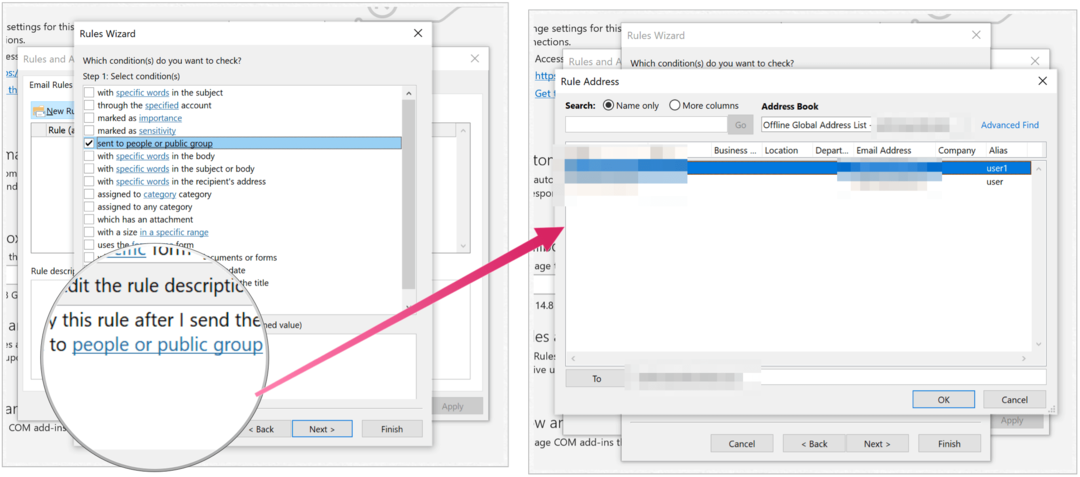
A continuación, estamos creando una categoría, que se utilizará más adelante para enviar automáticamente correos electrónicos CCO:
- Hacer clic próximo.
- Marque la casilla junto a asignarlo a la categoría categoría.
- Seleccione Categoría debajo de Editar la descripción de la regla.
- Verifique una existente categoría o crea uno nuevo.
- Hacer clic próximo.
- Seleccione próximo.
- Agrega un nombre de la regla.
- Escoger Terminar.
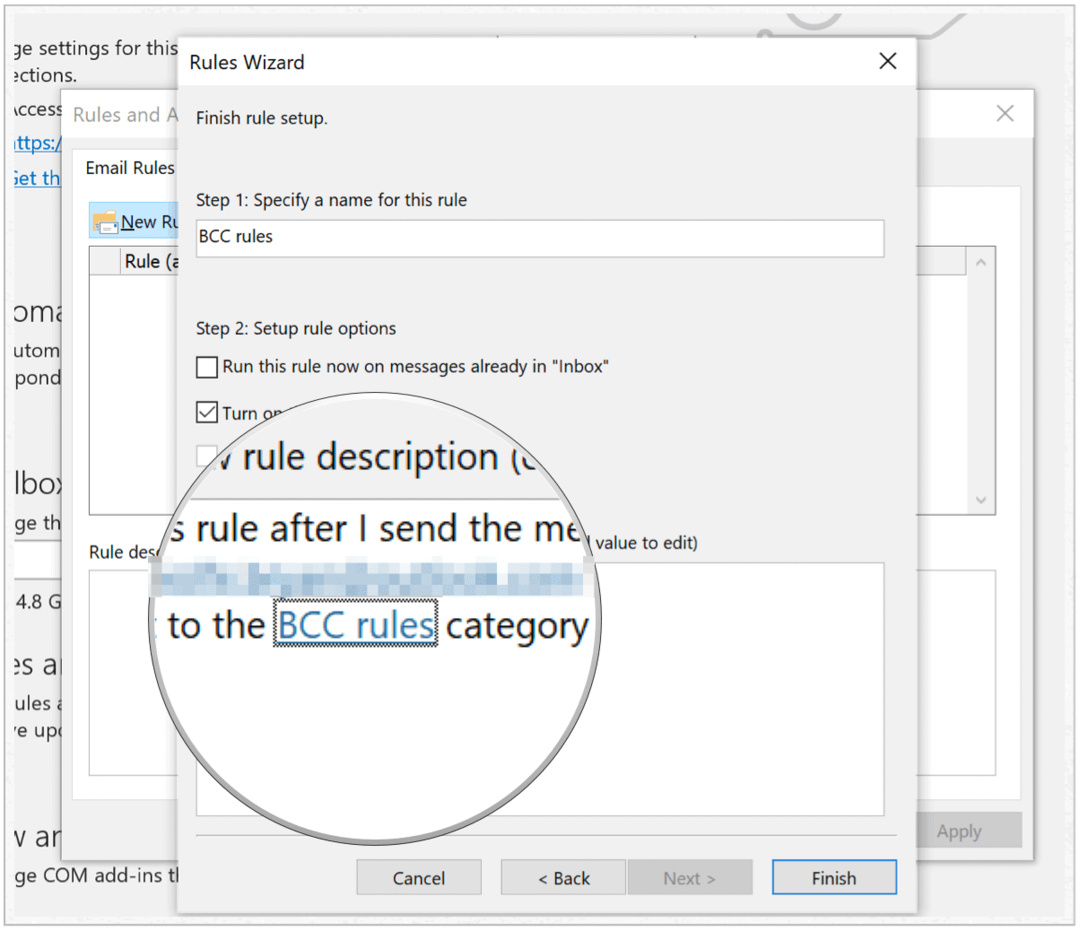
Nota: Esta regla solo se ejecutará cuando abra Microsoft Outlook.
Las primeras reglas indicaron que cada vez que envía un correo electrónico a una o más personas, se le asigna una categoría. Ahora es el momento de crear una regla que reenvíe los correos electrónicos recibidos automáticamente a otro correo electrónico. En este caso, a usted mismo oa otra persona.
Activar reenvío automático
Antes de seguir adelante, asegúrese de hacer clic en el Carpeta enviada para su correo electrónico en Microsoft Outlook. De lo contrario, esto no funcionará.
- Hacer clic Nueva regla en la parte superior izquierda del cuadro Reglas y alertas.
- Escoger Aplicar regla a los mensajes que recibo en Comenzar desde una regla en blanco.
- Seleccione próximo.
- Cheque Asignado a la categoría Categoría.

Desde allí:
- Hacer clic Categoría en el paso 2.
- Elija la categoría seleccionada arriba.
- Seleccione OK.
- Hacer clic próximo.
- Marque la casilla para Reenviarlo a personas o grupo público.
- Escoger Personas o grupo público en la sección inferior.
- Añade el redirigir correo en el cuadro Para.
- Seleccione Siguiente dos veces.
- Especifica el nombre de la regla.
- Escoger Terminar.

Nota: Esta regla solo se ejecutará cuando abra Microsoft Outlook.
Según estas reglas, cuando se envía un correo electrónico a una o más personas (regla 1), finalmente se reenvía a otra persona (o un grupo de personas) a través de BCC (regla 2). Puede ajustar las reglas en cualquier momento volviendo a Archivo> Información y seleccionando Administrar reglas y alertas.
Créalo y olvídalo
Cuando necesite documentar los correos electrónicos enviados a otras personas mediante la publicación de un BCC, puede hacerlo manualmente cada vez o crear dos reglas, para que se haga automáticamente cada vez. ¿Qué estás esperando? ¡Dirígete a Microsoft Outlook y comienza a construir tus reglas!
¿Qué es el capital personal? Revisión de 2019 que incluye cómo lo usamos para administrar el dinero
Ya sea que esté comenzando a invertir o sea un comerciante experimentado, Personal Capital tiene algo para todos. He aquí un vistazo a ...


